Как изменить настройки автоматической блокировки на iPhone
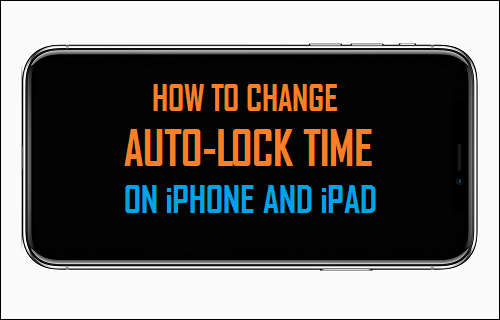
[ad_1]
Если экран вашего iPhone часто выключается, вы можете найти ниже шаги по изменению настроек автоматической блокировки на iPhone, чтобы экран вашего устройства оставался открытым в течение более длительного периода времени.
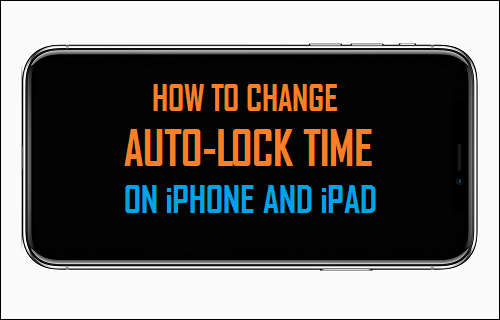
Изменение настроек автоматической блокировки на iPhone или iPad
Настройка по умолчанию на iPhone настроена на автоматическое выключение дисплея, когда он разблокирован и не используется или неактивен в течение 1 минуты.
Эта функция автоматической блокировки на iPhone предназначена для экономии заряда батареи, а также для предотвращения возможности того, что кто-то другой сможет получить доступ к вашему разблокированному устройству.
Хотя настройка автоматической блокировки по умолчанию помогает экономить заряд батареи, она может не подходить для всех пользователей и на все случаи жизни. Например, вы можете захотеть, чтобы экран оставался активным в течение более длительного времени, когда вы совершаете звонок в режиме «Hands Free» на iPhone.
В таких ситуациях вы можете увеличить период автоматической блокировки на iPhone и предотвратить частое выключение его экрана. При необходимости вы можете полностью запретить автоматическое выключение экрана iPhone.
1. Изменить период автоматической блокировки на iPhone
Все, что требуется для решения проблемы частого отключения экрана iPhone, — это увеличить время автоматической блокировки на вашем устройстве.
Перейти к Настройки > Дисплей и яркость > Автоматическая блокировка > на следующем экране выберите 2 минут или любой другой продолжительности, которая соответствует вашим собственным требованиям.
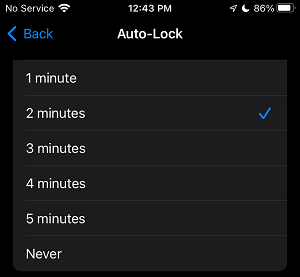
После этого вы обнаружите, что экран вашего устройства выключается через 2 минуты бездействия. Если этого периода недостаточно, вы можете увеличить период автоблокировки до 3, 4 или 5 минут.
2. Предотвратите отключение экрана iPhone
При необходимости вы можете предотвратить автоматическое выключение экрана вашего iPhone, перейдя в Настройки > Дисплей и яркость > Автоматическая блокировка и выбор Никогда вариант.
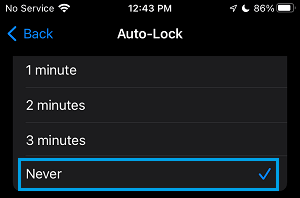
После этого экран вашего iPhone останется открытым и доступным для использования, пока он не будет выключен вручную. Он не сможет автоматически выключаться.
Примечание: Предотвращение автоматического переключения экрана iPhone может привести к сокращению срока службы батареи.
Параметр автоматической блокировки отображается серым цветом на iPhone
Иногда параметр изменения времени автоматической блокировки на iPhone может быть недоступен и не позволяет изменить время автоматической блокировки.
В большинстве случаев это обычно происходит из-за того, что iPhone находится в режиме низкого энергопотребления, из-за чего время автоматической блокировки на iPhone остается на самом низком доступном времени (30 секунд).
Если опция автоматической блокировки на вашем iPhone неактивна, вы можете либо отключить режим низкого энергопотребления, либо подключить устройство для зарядки.
Вы можете вручную отключить режим энергосбережения на iPhone, перейдя в Настройки > Батарея и перемещая переключатель рядом с Режим низкого энергопотребления к ВЫКЛЮЧЕННЫЙ Должность.
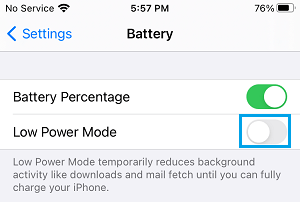
После отключения режима низкого энергопотребления вы сможете изменить настройку автоматической блокировки на своем iPhone.
- Как проверить работоспособность батареи iPhone
- Как очистить кэш на iPhone и iPad
[ad_2]
